![]()

(Afbeelding: Surfshark)
Het acroniem VPN staat voor virtual private network. Die drie woorden vertellen veel over hoe een VPN werkt.
Laten we beginnen met netwerk. VPN's bieden netwerkverbindingen, wat betekent dat ze gegevens van en naar uw apparaat verplaatsen. Privé betekent dat ze die beweging privé maken, zodat hackers niet kunnen zien wat u verzendt. En virtueel betekent dat je het allemaal in software doet. Je legt geen nieuwe set draden aan. In plaats daarvan creëer je een op software gebaseerde netwerkverbinding die vervolgens gegevens over de fysieke verbinding verplaatst (of dat nu draadloos of bedraad is).
Wat een VPN eigenlijk doet, is gegevens die u via internet verzendt, en deze coderen voordat ze uw computer verlaten. Die versleutelde gegevens worden naar de servers van de VPN-provider gestuurd, waar ze worden ontsleuteld en vervolgens doorgestuurd naar bijvoorbeeld Google of Netflix. Surfshark, de service waar we het nu over hebben, heeft meer dan 3.200 servers over de hele wereld.
Aan de andere kant neemt een VPN gegevens van een server op internet, versleutelt deze vervolgens op een van de servers van Surfshark en stuurt die versleutelde gegevens naar uw computer, die ze decodeert wanneer ze binnenkomen.
Moet lezen:
Surfshark VPN review: het is goedkoop, maar is het ook goed? ExpressVPN vs. Surfshark vs. NordVPN: wat is het beste? NordVPN vs. Surfshark: welke VPN is het beste voor jou?
Dit is wat bescherming biedt tegen, in het bijzonder, Wi -Fi snuffelt op luchthavens, hotels en scholen. Doordat uw gegevens de server van de VPN-provider verlaten (die voor Surfshark uit 65 landen kan bestaan), kan uw werkelijke locatie worden verborgen en ziet de uiteindelijke server als uw locatie wat feitelijk de locatie van de server van uw provider is.
Zo verdoezelen VPN's uw locatie. Hoewel het soms illegaal is, gebruiken veel mensen deze mogelijkheid om hun schijnbare regio te veranderen om naar sport zonder scherm of naar regio-vergrendelde tv te kijken. Veel belangrijker is dat activisten en degenen die zich zorgen maken over stalkers het gebruiken om hun locatie te verbergen voor hun persoonlijke veiligheid.
Oké, dus laten we met die introductie over hoe VPN's, en specifiek Surfshark werken, eens kijken hoe we Surfshark kunnen instellen en installeren. We gaan dit doen op een Windows-machine, maar de praktijk is vergelijkbaar voor Macs, Linux en mobiele apparaten.
Surfshark in één oogopslag
Servers: 3200 Landen: 65 Gelijktijdige verbindingen: onbeperkt Kill-switch: ja Loggen: nee Beste prijs: $ 59,76 voor 24 maanden ($ 2,49 per maand) Proef: 30 dagen restitutiegarantie Ondersteunde platforms: iOS , Android, MacOS, Windows, Linux, FireTV Nu bekijken op Surfshark
Surfshark installeren
Laten we beginnen. Ga met je browser naar de website van Surfshark en klik op de knop Surfshark ophalen.

Ga vervolgens verder en kies een plan. Als je van plan bent Surfshark langer dan vijf of zes maanden te gebruiken, kun je net zo goed doorgaan en je aanmelden voor het tweejarenplan, aangezien het ongeveer dezelfde prijs zal zijn als maandelijks. Vergeet niet dat er een geld-terug-garantie van 30 dagen is. We raden je ten zeerste aan om alles te testen waarvan je denkt dat je Surfshark in die tijd zou willen doen, om te beslissen of dit echt iets voor jou is.
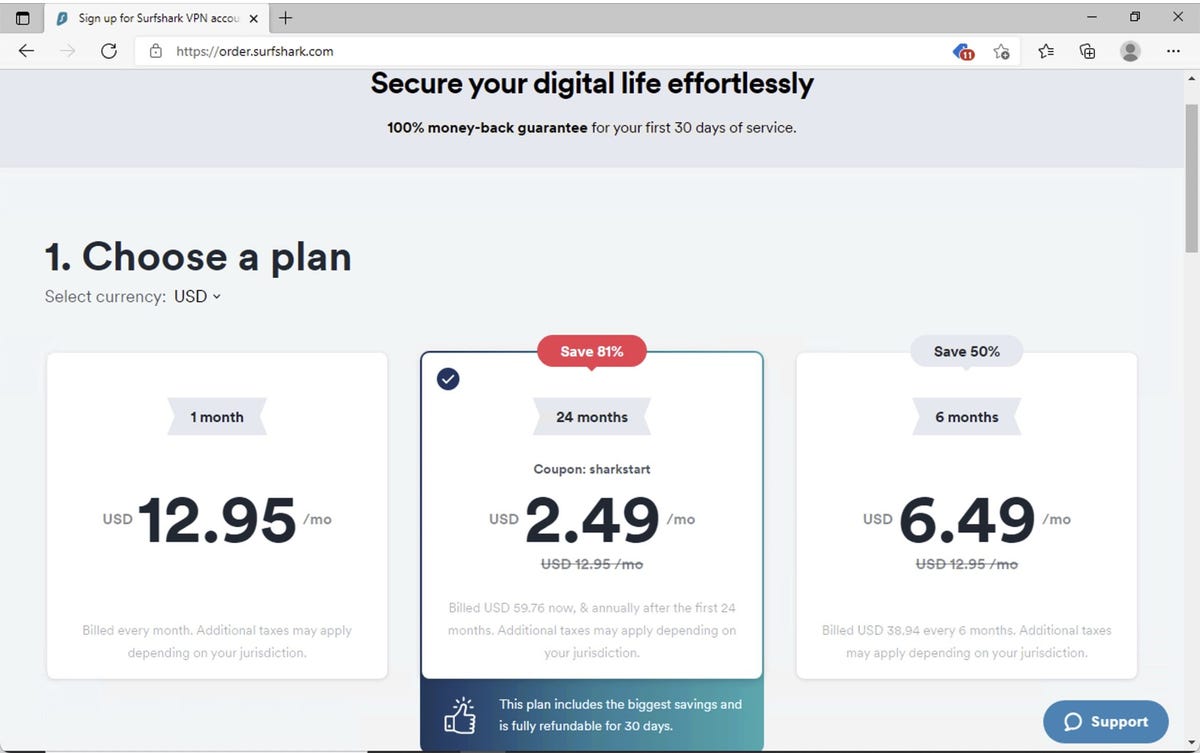
Surfshark heeft wel een upsell, voor antivirus en accountmonitoring. Het is aan jou of je je hiervoor wilt aanmelden. We behandelen alleen de VPN-gerelateerde functies in deze zelfstudie.

Zodra je het aanmeldingsproces hebt voltooid, ga je terug naar de startpagina van Surfshark.com en log je in. Zodra je dat hebt gedaan, kom je op de hoofdaccountpagina. We installeren Surfshark voor Windows, dus we klikken op de downloadknop van Windows.

Zodra het is gedownload, klikt u op Bestand openen.
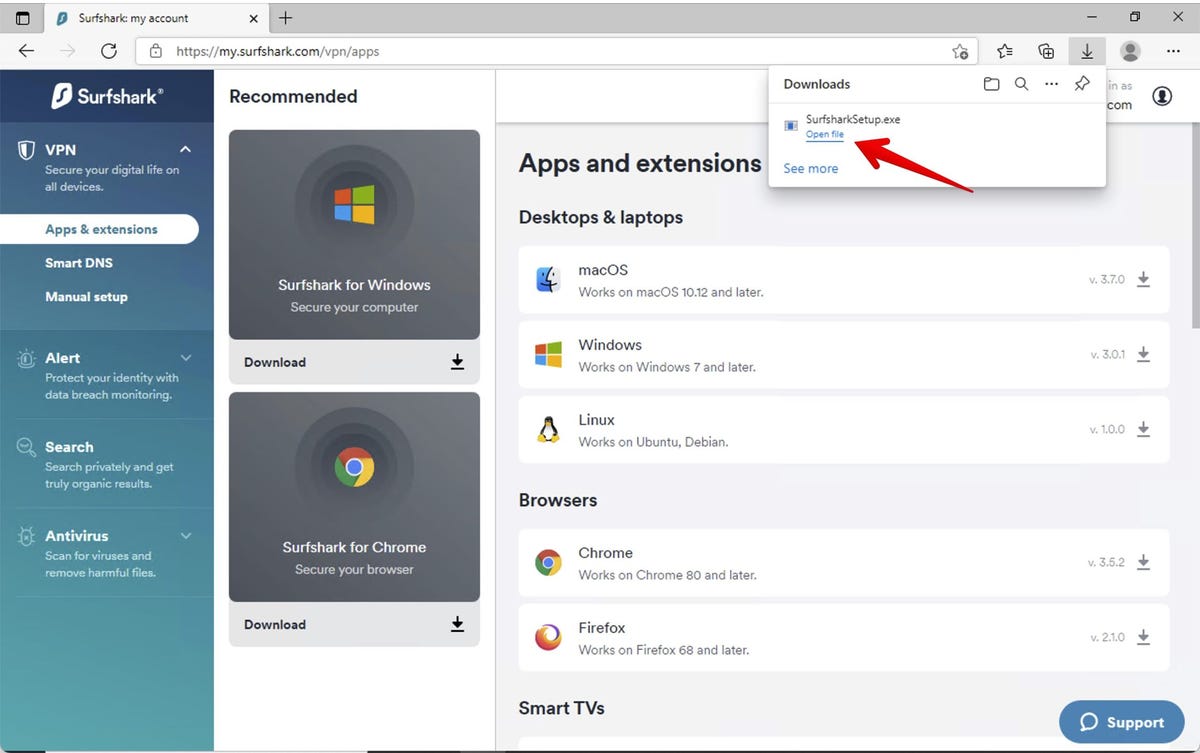
Laat Windows weten dat je dat expres hebt gedaan.
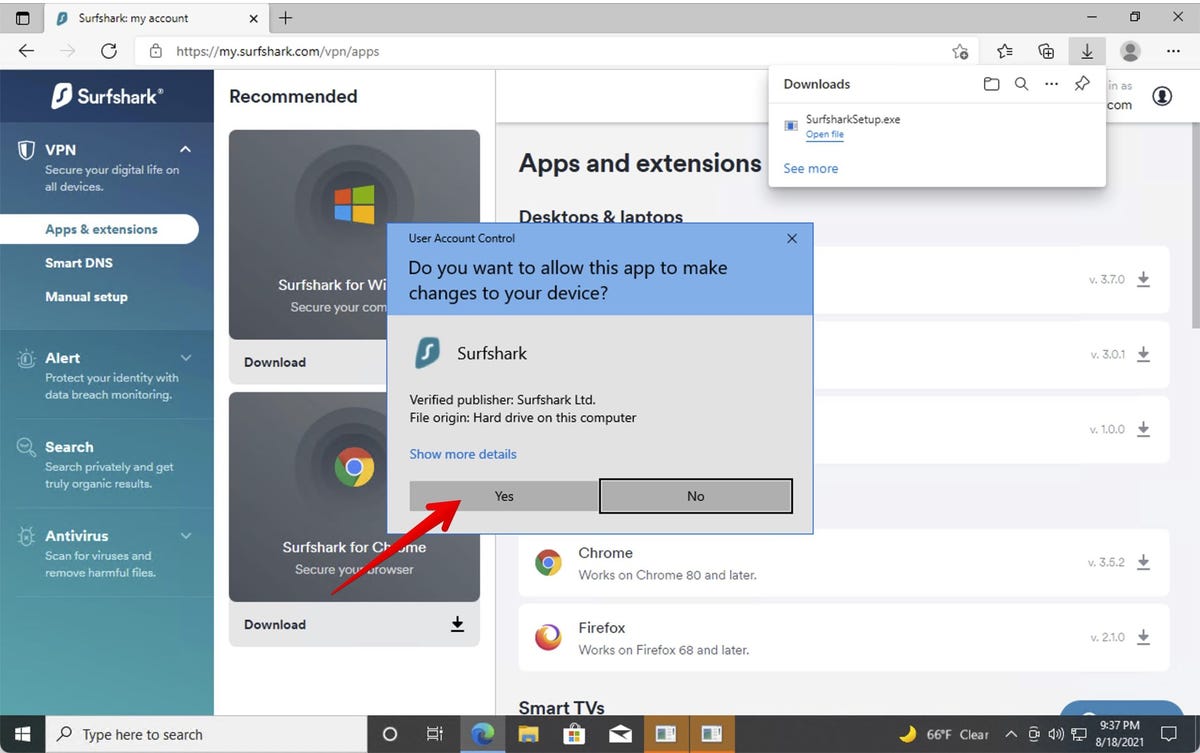
Surfshark starten
En daar gaan we. Log vervolgens in op het programma met dezelfde inloggegevens die u hebt gebruikt om u aan te melden voor uw account.
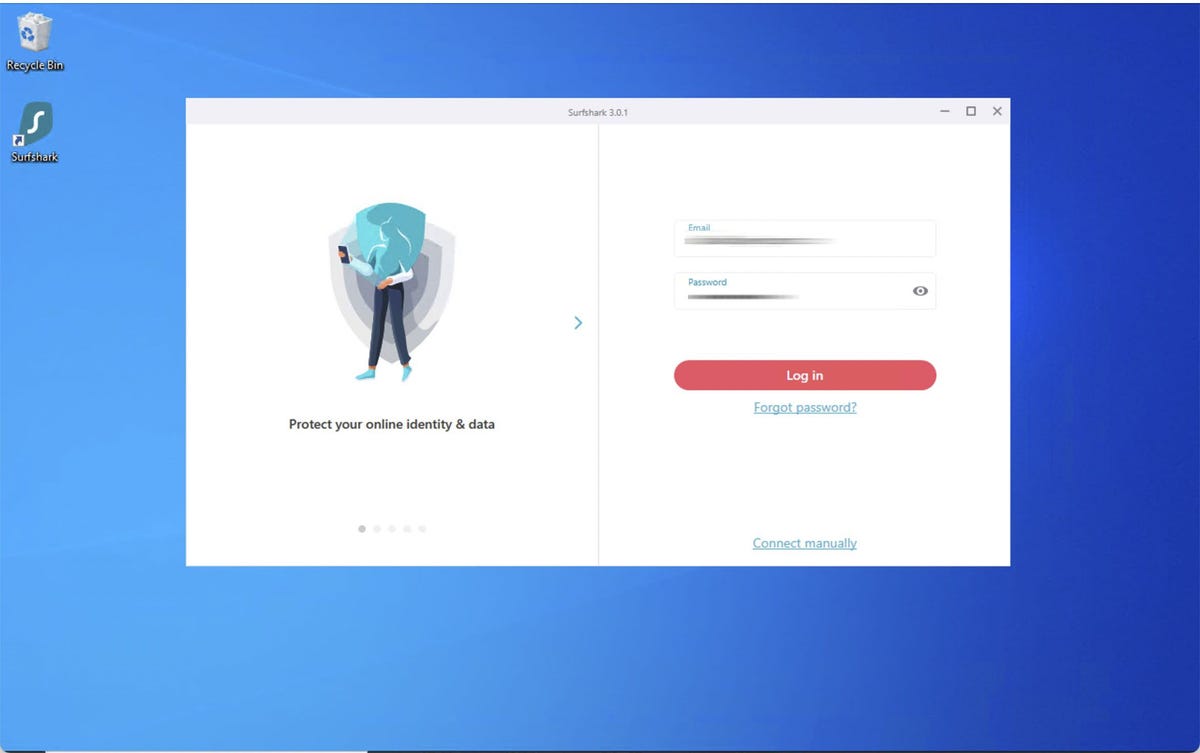
Je krijgt om te beginnen een leuk welkomstbericht.
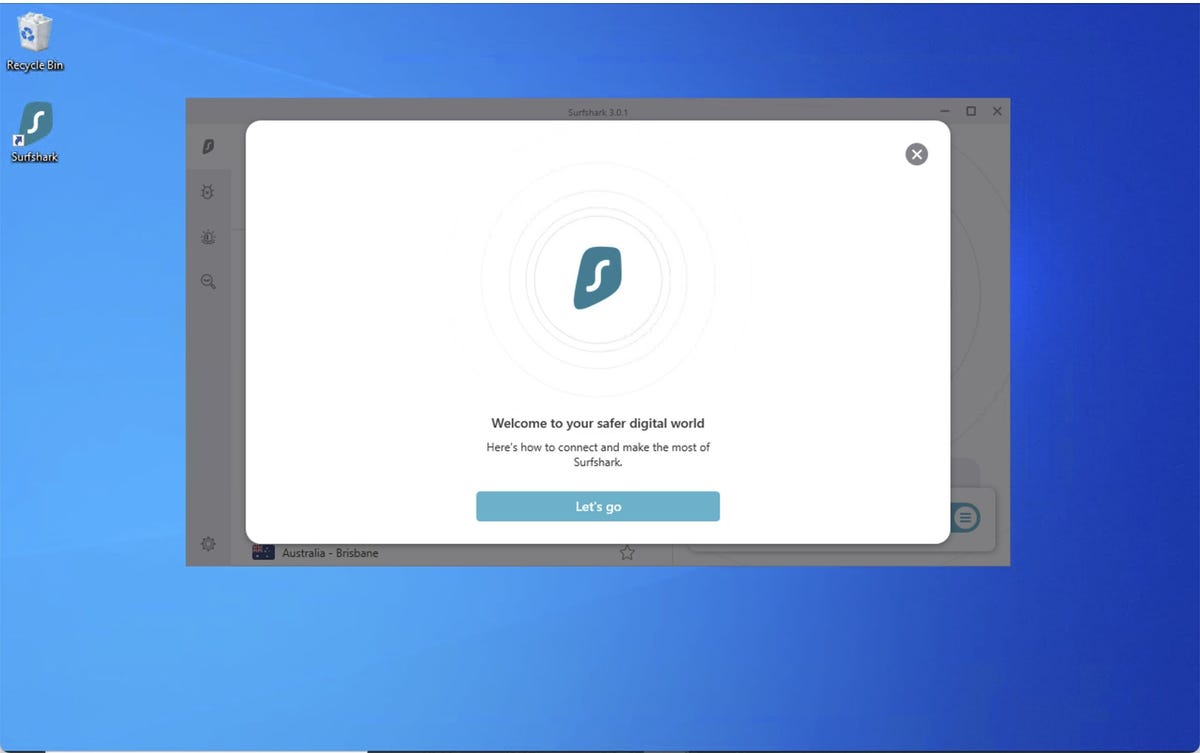
Voordat u de hoofdinterface ziet, krijgt u een aantal configuratie-opties. De belangrijkste beslissing die u nu moet nemen, is of u wilt dat uw internetverbinding via Surfshark loopt zodra u opstart of niet. Als je altijd de verbinding via een VPN wilt, schakel dit dan nu in.
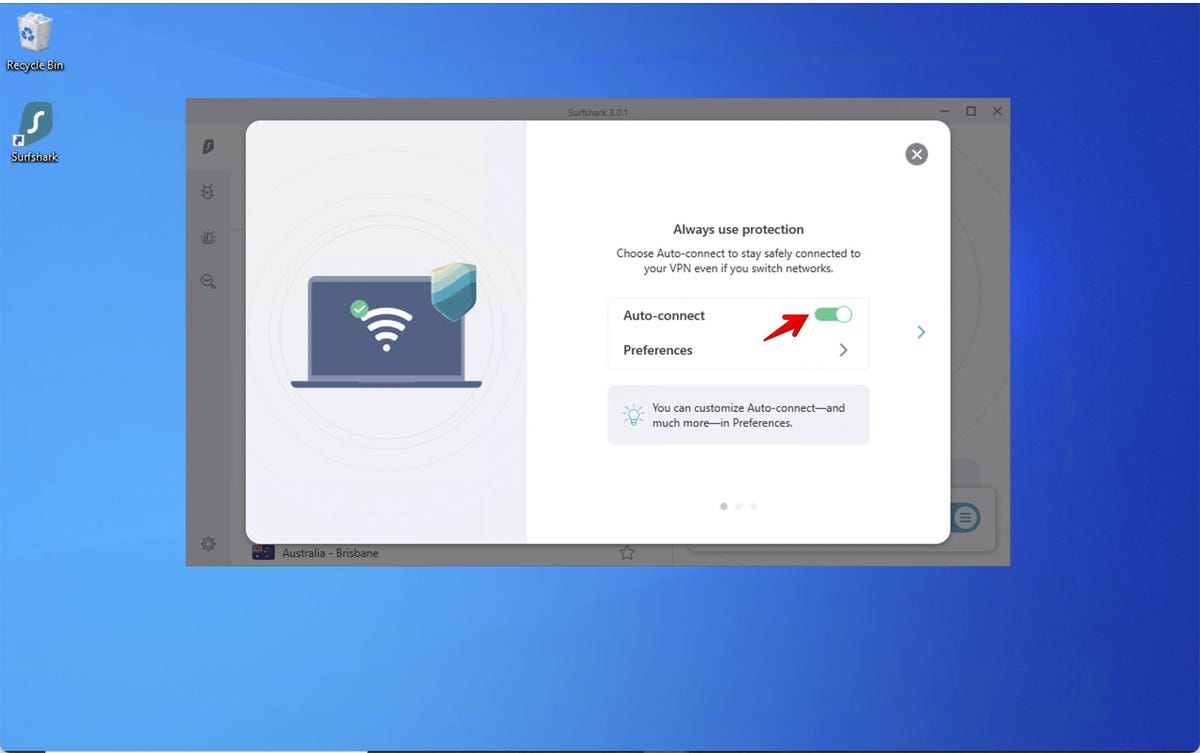
Surfshark gebruiken
En daarmee ben je klaar om Surfshark te gebruiken. Hier is het hoofdscherm.

Tenzij u probeert uw locatie te vervalsen of te surfen alsof u zich in een ander land bevindt, krijgt u de beste resultaten door op Snelste server te klikken . Dat zal de verbinding starten.
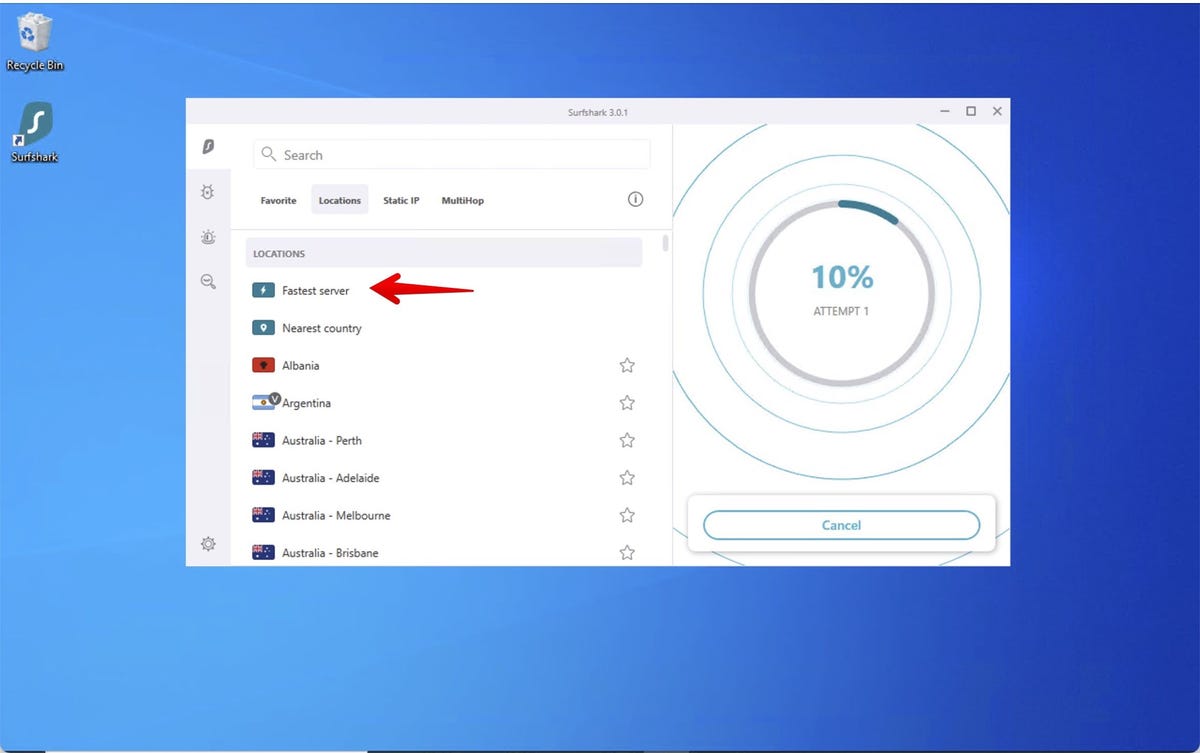
Mijn snelste verbinding was in Bend, Oregon. Aangezien ik in Oregon woon, is dat logisch. Er is een taartenwinkel in Bend die de beste tosti maakt die ik ooit heb gehad. Helaas is Bend een paar uur rijden van hier, dus ik heb die sandwich maar één keer gehad. Maar een jongen kan dromen, nietwaar?

Zo, dat is het voor de basiswerking van Surfshark. Om een verbinding te beëindigen, klikt u op de knop Verbinding verbreken, zoals hierboven weergegeven. Laten we vervolgens een paar instellingen bekijken.
Moet lezen:
Beste VPN: Top VPN-services beoordeeld Snelste VPN: Topservices getest en vergeleken
Surfshark-instellingen controleren
U hebt toegang tot het menu Instellingen in de linkerbenedenhoek. De andere pictogrammen op het linkerdashboardpaneel zijn voor de antimalware- en identiteitsscan-upgrades die Surfshark biedt. Laten we voorlopig op het tandwielpictogram tikken.
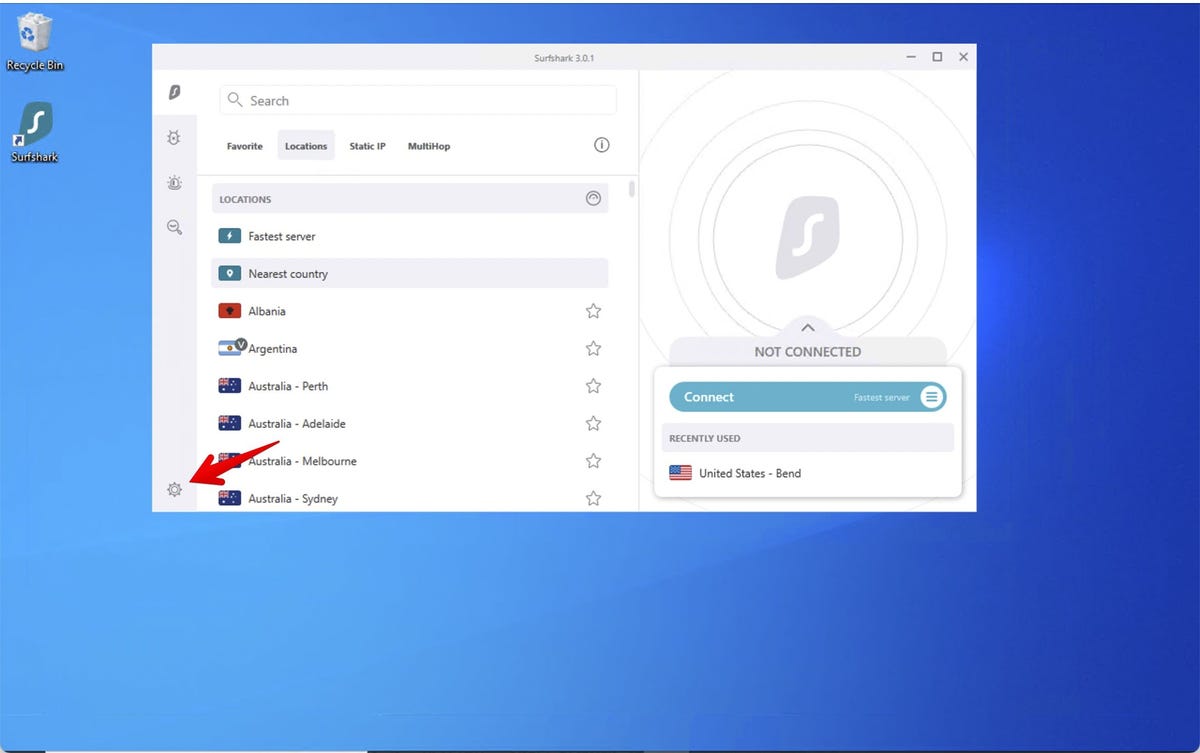
Hier kunt u naar uw account- en abonnementsinformatie gaan.
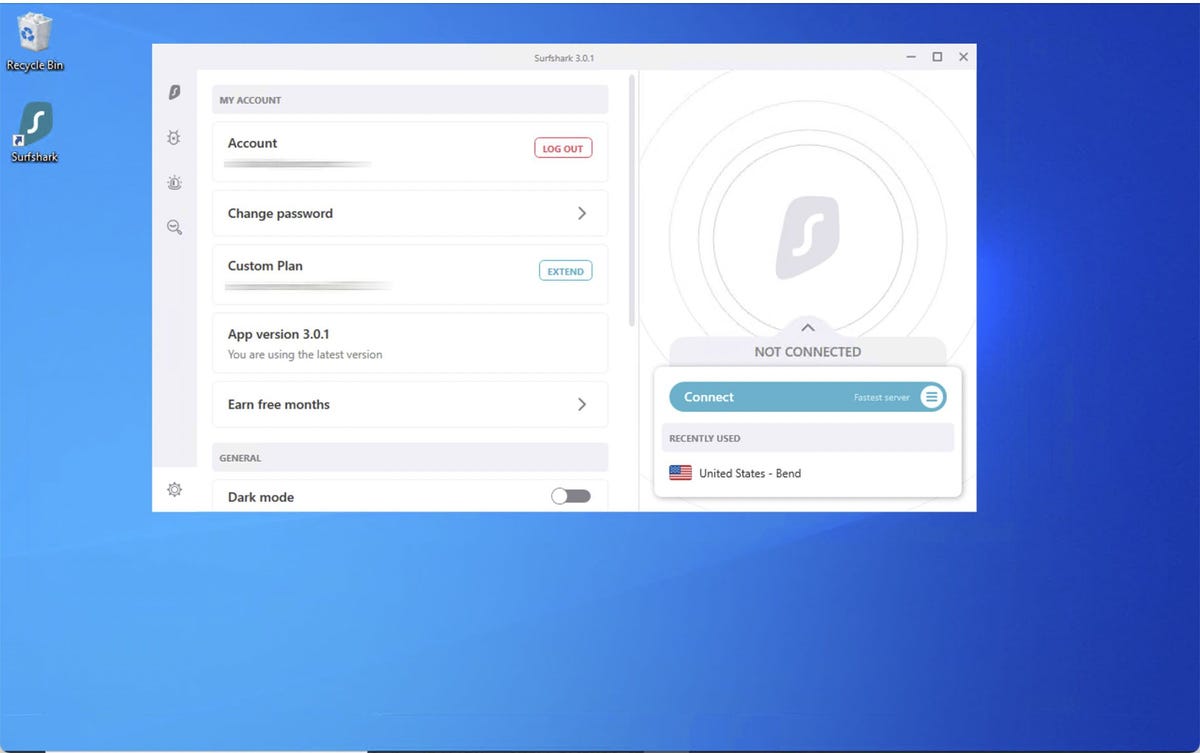
Laten we naar beneden scrollen, want daar zitten de goede instellingen. Zoals u kunt zien, kunt u de gebruikte taal wijzigen en de donkere modus inschakelen. Maar waar we ons op concentreren, zijn de menu's Connectiviteit en Geavanceerd.

Het is het paneel Connectiviteitsinstellingen waar u de meeste aandacht aan moet besteden. Zoals je kunt zien, kun je besluiten Surfshark te starten bij het inloggen en nogmaals, hier is de knop waarmee je kunt beslissen of je automatisch verbinding wilt maken wanneer je inlogt. Verderop is echter de belangrijkste optie, de Killswitch-optie. Dit is van cruciaal belang, want als u verbonden bent en op VPN-beveiliging rekent en die VPN-verbinding wegvalt, wilt u niet dat uw computer gegevens onbeschermd verzendt. Zorg ervoor dat u Killswitch inschakelt wanneer u veilig wilt blijven. Het is van cruciaal belang.

Laten we vervolgens naar het deelvenster Geavanceerd kijken. De optie NoBorders wordt normaal gesproken ingeschakeld wanneer dat nodig is. Het vervalst in feite internationale verbindingen als je aan het surfen bent. Hier is meer informatie over die functie, mocht je het nodig hebben. Helemaal onderaan het paneel Geavanceerd ziet u de snelheidstest. Dat gaan we hierna bekijken.
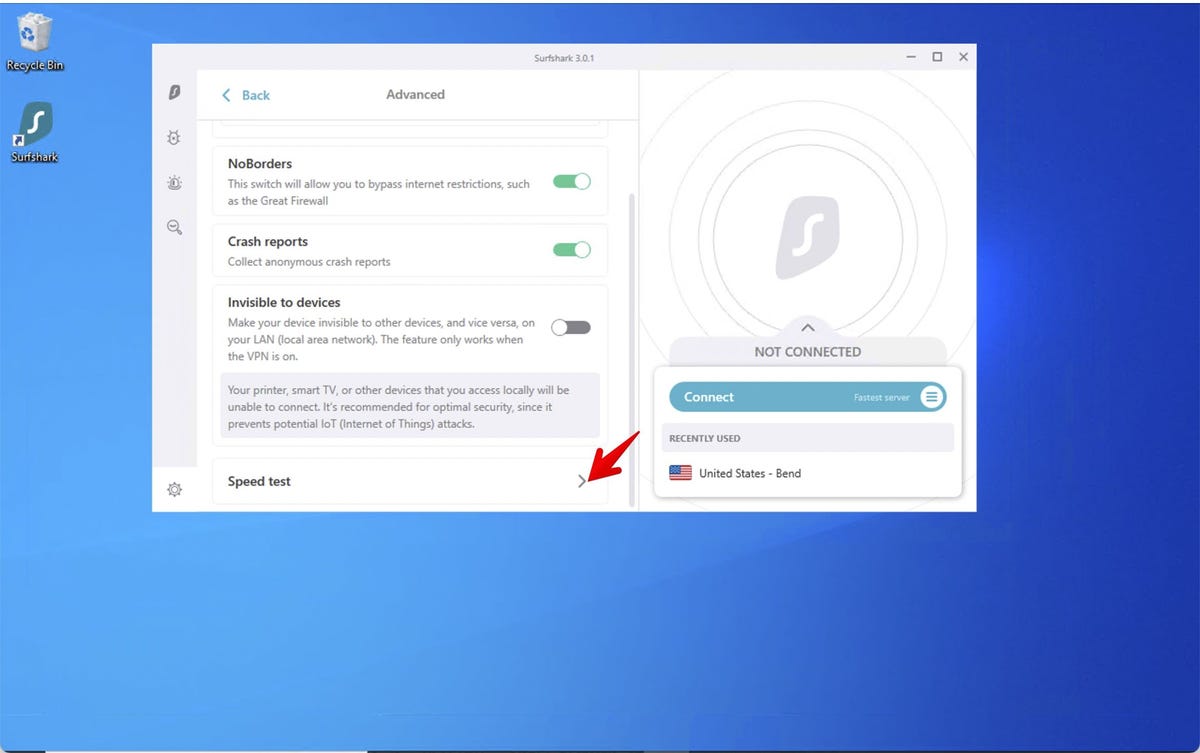
Met de snelheidstest kunt u verbindingstests uitvoeren voor verschillende regio's.
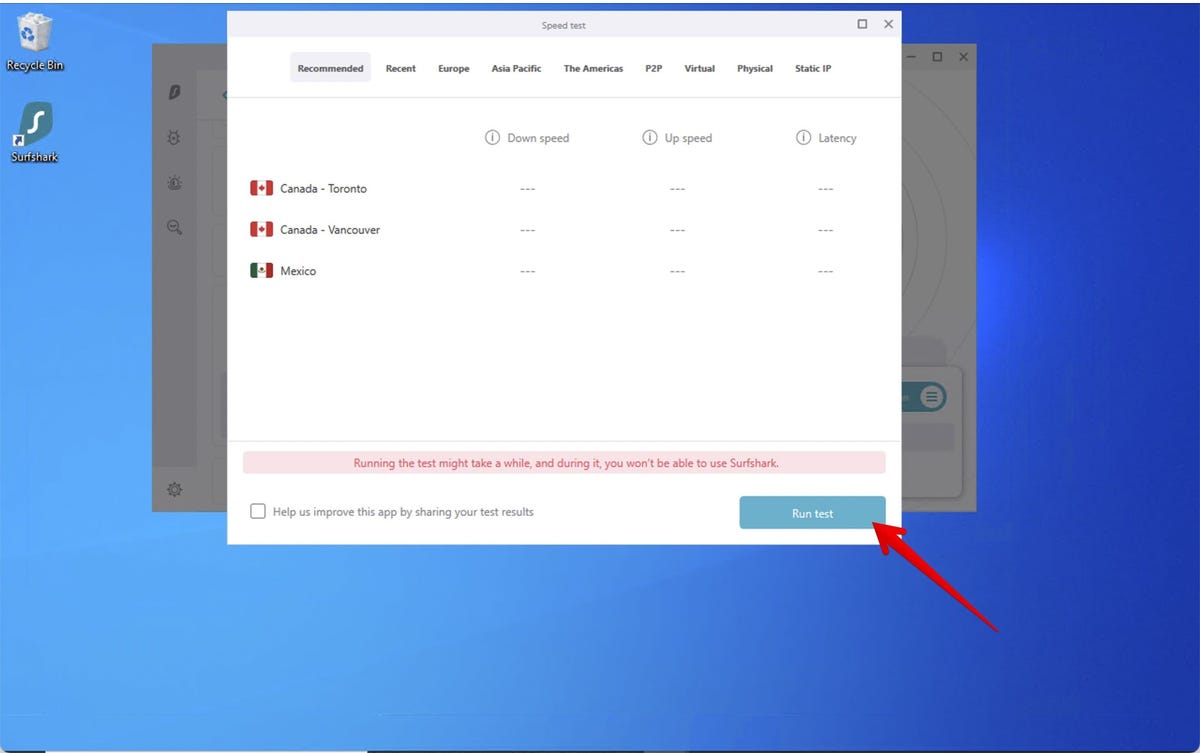
Hier ging ik door en klikte op Test uitvoeren en de functie verzamelt gegevens op servers in Europa.

Zo, daar ga je. Zo gebruik je Surfshark. Laat ons weten wat je ervan vindt in de reacties hieronder.
Je kunt mijn dagelijkse projectupdates volgen op sociale media. Zorg ervoor dat je me volgt op Twitter op @DavidGewirtz, op Facebook op Facebook.com/DavidGewirtz, op Instagram op Instagram.com/DavidGewirtz en op YouTube op YouTube.com/DavidGewirtzTV.
ZDNet beveelt aan
De beste VPN: Expert reviews van de beste VPN-services Wat is een VPN en waarom heb je er een nodig? Alles wat u moet weten De snelste VPN: NordVPN, Hotspot Shield en ExpressVPN vergeleken De beste gratis VPN: waarom ze niet bestaan Een VPN instellen en gebruiken op Windows, Mac, iOS of Android NordVPN vs. ExpressVPN: Welke VPN is het beste voor jou? NordVPN vs. Surfshark: welke VPN is het beste voor jou? ExpressVPN review: is het de prijs waard?
Verwante onderwerpen:
Beveiliging TV-gegevensbeheer CXO-datacenters 